Wykonywanie zdjęć, nagrywanie filmów, instalowanie kolejnych aplikacji czy ściąganie muzyki z internetu – wszystkie te czynności skutecznie wyczerpują pamięć w naszym telefonie komórkowym. W celu zwiększenia możliwości smartfona, warto okresowo przenosić najważniejsze dane na dysk twardy komputera. Archiwizacja plików naturalnie przyczyni się do zwiększenia bezpieczeństwa plików (jako kopia zapasowa) oraz pozwoli na praktycznie nieograniczone używanie pamięci naszego smartfona. Poniżej znajdziecie trzy proste kroki, przedstawiające sposób podłączenia telefonu do komputera osobistego. Od czego zacząć?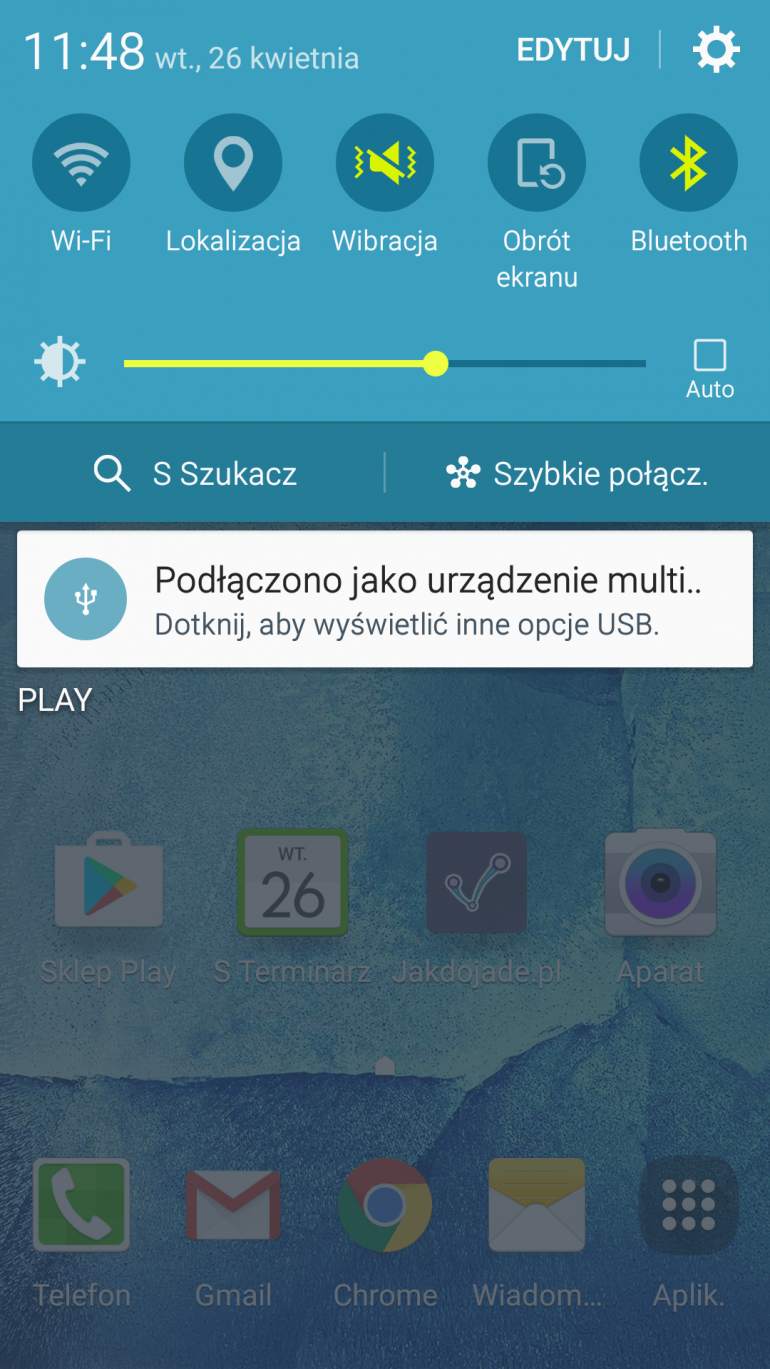
Ostatnia aktualizacja: 28.06.2021.
Rachunki za telefon niższe o połowę? SPRAWDŹ
Spis treści:
Połączenie telefonu z komputerem krok po kroku
Każdy smartfon można podłączyć do komputera. Większość obecnie produkowanych telefonów została wyposażona w złącze USB typu micro USB lub obecnie najczęściej USB-C. Głównym powodem takiego stanu rzeczy są międzynarodowe dyrektywy, które zmusiły poszczególnych producentów do standaryzacji gniazda ładowania, służącego również jako port komunikacyjny. W celu nawiązania połączenia z pecetem, musimy posiadać kabel sygnałowy z wtyczką USB typu A, przechodzący we wspomniany wcześniej typ micro USB.
Krok 1 – podłączamy urządzenia
Łączymy smartfon z komputerem za pomocą opisanego wyżej kabla. System Windows powinien automatycznie wykryć nowy sprzęt i zainstalować najpotrzebniejsze sterowniki. Uwaga – problemy mogą występować ze starszymi wersjami oprogramowania Microsoftu np. Windows XP. Wtedy konieczne będzie zaktualizowanie naszych „okienek” do najnowszej wersji.
Krok 2 – konfiguracja smartfona
Na pasku statusu smartfona powinien pojawić się powyższy monit. Jego obecność oznacza pomyślne zakończenie procesu synchronizacji telefonu z komputerem osobistym. Po kliknięciu w pasek przechodzimy do konfiguracji połączenia:
Wybór odpowiedniego protokołu komunikacji jest kluczowy podczas dostępu do poszczególnych rodzajów plików i obsługiwanego oprogramowania. Poniżej wyjaśniamy dwie opcje:
Uwaga – NIE WOLNO usuwać ważnych plików systemowych Androida, umieszczonych w katalogach z napisem „Android”. Wszystkie nasze dane znajdziemy w paru, poniżej wyszczególnionych folderach:
Krok 3 – przenoszenie plików z telefonu na komputer
Aby wyświetlić nasze urządzenie, uruchamiamy Mój Komputer. Wśród dysków powinniśmy dostrzec nasz telefon:
Klikając na ikonkę z nazwą smartfona wyświetlone zostaną wszystkie rodzaje pamięci, jakie zostały zainstalowane: Phone (jako główny katalog telefonu) oraz karta pamięci. Samo przenoszenie plików jest niezwykle proste – obsługujemy je w takiej samej formie jak każda inna operacja na komputerze. Wchodzimy do interesującego nas katalogu i dokonujemy zmian.
Czy warto sięgać po brandowane oprogramowanie, dedykowane zarządzaniu smartfonem jak np. Kies od Samsunga? I tak i nie. Z jednej strony cała procedura staje się jeszcze prostsza – podłączamy telefon i wybieramy odpowiednią opcję w programie. Jednak oprogramowanie tego typu niepotrzebnie zaśmieca zasoby systemowe komputera, bezustannie działając w tle. Naszym zdaniem trzy powyższe punkty są najbardziej efektywną formą pracy z plikami na telefonie.
Komputer nie widzi telefonu? Żaden problem
Jeśli komputer ma problem z prawidłowym wykryciem naszego smartfona, „winowajcą” może być parę czynników. Na początku sprawdzamy, czy kabel, którym podłączyliśmy urządzenia, nie jest uszkodzony. Często zdarza się, że przewód może z zewnątrz wyglądać na sprawny, lecz nie zachowuje swoich właściwości z powodu przerwania wewnętrznych żył przesyłowych. Następnie ponownie uruchamiamy peceta i telefon. Kolejnym krokiem powinno być sprawdzenie ustawień Androida. Niektóre telefony posiadają opcję blokującą automatyczny przesył plików, przez co traktują port USB komputera jak gniazdo ładowania. W tym przypadku trzeba zmienić tryb połączenia USB na „Przesyłanie plików”. Na końcu warto sprawdzić, czy nasz smartfon jest zaktualizowany do najnowszej (dostępnej dla danego modelu) wersji.
Jak udostępnić Internet z telefonu?
Każdy współczesny smartfon dysponuje dostępem do Internetu. W zależności od posiadanej taryfy, będziemy mieć do dyspozycji paczki danych o różnych wielkościach. Poniżej przykładowe oferty, umożliwiające praktycznie nieograniczone korzystanie z dostępu do sieci:
Bardzo ważną funkcjonalnością smartfonów jest opcja udostępniania połączenia internetowego. Pozwala ona połączyć posiadane przez nas urządzenia z Internetem. W zależności od modelu, którym dysponujemy, opcja ta może polegać na stworzeniu mini-sieci Wi-Fi, bądź wymagać podłączenia za pomocą kabla. Poniżej zaprezentowane zostało menu z opcjami udostępniania w telefonie Samsung Galaxy S5 neo:
Wchodzimy w „Router Wi-Fi i router” – jest to centrum dowodzenia wszystkimi funkcjami związanymi z udostępnianiem Internetu. W środku znajdziemy trzy opcje:
Warto pamiętać, że udostępnianie Internetu drogą radiową bardzo szybko wyczerpuje baterię. Warto wtedy pomyśleć o dodatkowym źródle zasilania dla naszego telefonu, gdyż podłączenie paru urządzeń jednocześnie potrafi skrócić czas pracy smartfona do zaledwie paru godzin.
Rachunki za telefon niższe o połowę? SPRAWDŹ
4.1/5(229votes)Tagi: Android, Pakiet internetowy, Samsung, TelefonyBezpłatny serwis doradców komórkowychDobierzemy Ci najlepszą ofertę!+48Już {{count}} {{count_form}}dzisiaj rozmowęProszę aby doradca Komórkomat przedstawił mi porównanie ofert GSM kontaktując się na podany przeze mnie numer telefonu.Klikając „ZAMÓW ROZMOWĘ” oświadczasz, że zapoznałeś/zapoznałaś się z Regulaminem Serwisu i akceptujesz jego postanowienia.Informacja o administratorze Twoich danych osobowych, celach i zasadach ich przetwarzania oraz należnych Ci prawach (plik PDF).Wszystko gotowe!Nasz doradca skontaktuje się z Tobą wkrótce.Redakcja
Zobacz inne wpisy tego autora22Dodaj komentarz
Pole wymaganeKlikając "OPUBLIKUJ KOMENTARZ" oświadczasz, że zapoznałeś/zapoznałaś się z Regulaminem Serwisu i akceptujesz jego postanowienia.Informacja o administratorze danych osobowych16Comment threads6Thread replies1Followers Most reacted commentHottest comment thread 17Comment authors Pole wymaganeKlikając "OPUBLIKUJ KOMENTARZ" oświadczasz, że zapoznałeś/zapoznałaś się z Regulaminem Serwisu i akceptujesz jego postanowienia.Informacja o administratorze danych osobowychnajnowszynajstarszy ocenianyGolto02Mam pytanie. Ekran mejrgo telefonu uszkodzony i zupełnie nie działa dotyk. Muszę zrobić backup bo stracę dane podczas wymiany ekranu. Udało mi sie odblokować telefon dzięki połaczeniu mhl z tv na przemian z klawiaturą usb. Następnie podłaczyłem odblokowany telefon do PC i uruchomiłem Smart Switch (mam Galaxy S5) PC zobaczył telefon ale wyświetlił komunikat żeby zezwolić na połączenie USB MTP. Nie mam jak nacisnąć zezwól bo ekran nie działa. Po odłączeniu PC i połączeniu mhl albo klawiatury komunikatu już nie ma. Jedyna opcja to (na ślepo) nacisąć „enter” na klawiaturze połaczonej do smartphona jednocześnie podłaczonym do PC z odpalonym Smart… Czytaj więcej »
Musisz się zalogować, aby móc oddać głos0Musisz się zalogować, aby móc oddać głosOdpowiedz5 lat temuTomasz MatczakJa mam taki problem że wczoraj włączyłem telefon samsun galaxy young doładowania i wróciłem do pokoju wyskakuje logo chce robić reset towyskakuje samsung samsung gt….. i czarny ekran nawet nie chcepodłączyć się do laptopa co mam zrobić??
Musisz się zalogować, aby móc oddać głos0Musisz się zalogować, aby móc oddać głosOdpowiedz5 lat temuGloria FuWystąpił błąd. Jeśli zawsze napotykasz ten problem, polecam użyć programu ApowerManager. Obsługuje również połączenia między telefonem i komputerem, a także przenosi pliki między nimi. Mam z tym dobre doświadczenia.
Musisz się zalogować, aby móc oddać głos0Musisz się zalogować, aby móc oddać głosOdpowiedz3 lat temuDominik ZyskaNie widać punktu 1
Musisz się zalogować, aby móc oddać głos0Musisz się zalogować, aby móc oddać głosOdpowiedz4 lat temuMatt Krassywszystko byłoby super gdyby, nie brak aplikacji dedykowanej :D macie jakiś program żeby sflashować ten jak że ciekawy telefon Wiko Rainbow Jam :D nie, aktualizacja nie wystarczy.
Musisz się zalogować, aby móc oddać głos0Musisz się zalogować, aby móc oddać głosOdpowiedz4 lat temuBartek Heidukmam problem z samsungiem a3 2016 ./ wszystko jest dobrzze wyskakuje tak jak pokazane u gory tylko nie do konca bo w moim komputerze nie wyskakuje ikona telefonu do otwarcia zeby mozna bylo przezucsac pliki ;/
Musisz się zalogować, aby móc oddać głos0Musisz się zalogować, aby móc oddać głosOdpowiedz4 lat temuMarcin z KomórkomatuCzy ustawiłeś w podłączonym do PC telefonie opcję przenoszenie plików? W moim Huawei ta opcja nazywa się bodaj „pamięć masowa” i dopiero wtedy smartfon jest czytany przez komputer.
Musisz się zalogować, aby móc oddać głos0Musisz się zalogować, aby móc oddać głosOdpowiedz4 lat temulukaszelo jak przybliżyć telefon do kompa
Musisz się zalogować, aby móc oddać głos0Musisz się zalogować, aby móc oddać głosOdpowiedz4 lat temuDamian Dami..
Musisz się zalogować, aby móc oddać głos0Musisz się zalogować, aby móc oddać głosOdpowiedz4 lat temuubantVdzięki za pomoc :)
Musisz się zalogować, aby móc oddać głos0Musisz się zalogować, aby móc oddać głosOdpowiedz3 lat temuMaciejWłaśnie walczę z androidem siudmym na Hammerze i do windy 10 ni jak nie chce wejść…
Musisz się zalogować, aby móc oddać głos0Musisz się zalogować, aby móc oddać głosOdpowiedz3 lat temuMarcinJ.Przy podłączeniu Galaxy J7 mam problem z przesyłem zdjęć. Wybierając jako Przeslij obrazy – po kliknięciu kopiuj / wklej w eploratorze jest obiczanie czasu na przesył po czym mam „Katasrtofalny błąd…” – system to Win732bit, laptopLenovo y530 i… cholernie sie spieszę zrobić porządek przed wyjazdem :/
Musisz się zalogować, aby móc oddać głos0Musisz się zalogować, aby móc oddać głosOdpowiedz2 lat temuMarcin z KomórkomatuCzy w J7 masz opcję w stylu „prześlij pliki”? Jak tak, to ją wypróbuj, może się uda
Musisz się zalogować, aby móc oddać głos0Musisz się zalogować, aby móc oddać głosOdpowiedz2 lat temuPaulina Woźbińskaa ja mam problem z przesyłaniem zdjęć. Mam Samsung J7, Telefon jest podłączony do komputera przez usb, Biorę wytnij wklej i przesyła około 10zdjęć z 500, po czym informacja błąd w przesyłaniu danych. Może ktoś pomoże w problemie?
Musisz się zalogować, aby móc oddać głos0Musisz się zalogować, aby móc oddać głosOdpowiedz2 lat temuΑνναmasz kilka zniszczonych plikow. zacznij od nastepnego po ktorym wyskoczyl komunikat i znowu sprobuj wkleic
Musisz się zalogować, aby móc oddać głos0Musisz się zalogować, aby móc oddać głosOdpowiedz2 lat temuSebastian OstrowskiMimo podłączenia telefonu do komputera nie pojawia się opcja do zmiany na „przesył plików”, próbowałem podłączać juz 3 różnymi kablami, za każdym razem telefon się ładuje, jednakże nie widać opcji do zmiany. Da się to jakoś uruchomić w ustawieniach???
Musisz się zalogować, aby móc oddać głos0Musisz się zalogować, aby móc oddać głosOdpowiedz2 lat temulilojak zrobić żeby komputer ” widział” telefon? mam alcatel One Touch PoP 3 . problem jest tego typu żez kompa mogę przesłać zdjęcie do telefonu a odwrotnie już nie bo komp telefonu nie „widzi”. A dziwne bo skoro przesyła tak to i na odwrót też powinno sie udać
Musisz się zalogować, aby móc oddać głos0Musisz się zalogować, aby móc oddać głosOdpowiedz2 lat temuMarcin z KomórkomatuPo podłączeniu smartfona do komputera kablem USB zobacz, czy masz włączoną opcję „Przesył plików” czy coś w tym stylu, bo możesz mieć aktywne tylko ładowanie. Tak jest np. z Huawei, a po aktywacji przesyłania plików telefon staje się już widoczny. Sprawdź rozwijane menu, w którym masz głośność, bluetooth, przesył danych itp. – tam powinna być ta opcja.
Musisz się zalogować, aby móc oddać głos0Musisz się zalogować, aby móc oddać głosOdpowiedz3 lat temuliloa co jeśli telefon ” nie widzi” komputera? bo odwrotnie tzn z komputera na tel. mogę przesłać np . obraz a z tel. na komputer już ni
Musisz się zalogować, aby móc oddać głos0Musisz się zalogować, aby móc oddać głosOdpowiedz2 lat temuAnetaWitam. Od 2 m-cy mam motorolę one vision i same problemy… ostatnio nie mogę odblokować telefonu. Po uruchomieniu jest wprowadzony kod pin i jest ok zaakceptowany ale przy wbijaniu kodu odblokowania telefonu ciągle pojawia się napis, że kod niepoprawny. Co robić? Próbowałam podłączyć go do laptopa ale go nie widać. Nie wiem czy to nie kwestia fedory. Bardzo proszę o pomoc. Chciałabym uniknąć twardego resetu.
Musisz się zalogować, aby móc oddać głos0Musisz się zalogować, aby móc oddać głosOdpowiedz1 rok temuAnetaudało mi się go uruchomić i po chwili znowu się wyłączał i włączał kilka razy. Co można z tym zrobić? czy jednak pozostaje tylko serwis???
Musisz się zalogować, aby móc oddać głos0Musisz się zalogować, aby móc oddać głosOdpowiedz1 rok temupenekdalej nie działa
Musisz się zalogować, aby móc oddać głos0Musisz się zalogować, aby móc oddać głosOdpowiedz10 miesięcy temu

![Samsung Galaxy S22 - cena, data premiery, specyfikacja [22.12.2021] Samsung Galaxy S22 - cena, data premiery, specyfikacja [22.12.2021]](https://website-google-hk.oss-cn-hongkong.aliyuncs.com/article-website/google/2021/12/31/88e61b8e72de03ae40bf17012977eee1.webp?x-oss-process=image/auto-orient,1/quality,q_70/format,jpeg)